Dieses Rollout enthält die wichtigsten Steuerelemente für das Map "Raytrace".
Benutzeroberfläche
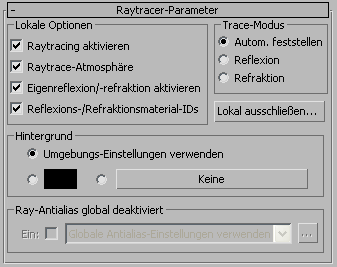
Bereich "Lokale Optionen"
- Raytracing aktivieren
- Aktiviert bzw. deaktiviert den Raytracer. Vorgabe = Aktiviert.
Auch wenn das Raytracing deaktiviert ist, reflektieren bzw. brechen Raytrace-Material und Raytrace-Map immer noch das Umgebungslicht. Dies gilt sowohl für das Umgebungs-Map der Szene als auch für das dem Raytrace-Material zugewiesenen Umgebungs-Map.
- Raytrace-Atmosphäre
- Aktiviert bzw. deaktiviert das Raytracing atmosphärischer Effekte. Atmosphärische Effekte sind z. B. Feuer, Nebel, Volumenlicht usw. Vorgabe = Aktiviert.
- Eigenreflexion/-refraktion aktivieren
- Aktiviert bzw. deaktiviert Eigenreflexion/-refraktion. Vorgabe = Aktiviert.
Kann ein Objekt sich selbst reflektieren? Beispielsweise reflektiert der Bauch einer Teekanne den Henkel der Teekanne, aber eine Kugel kann sich nicht selbst reflektieren. Wenn Sie diesen Effekt nicht benötigen, können Sie dieses Kontrollkästchen deaktivieren und damit die Renderzeit verkürzen.
Tipp: Wenn Sie für ein transparentes Objekt wie zum Beispiel Glas die Eigenreflexion/-refraktion aktiviert haben, müssen Sie das Objekt nicht zweiseitig machen. Der Raytracer erkennt beim Verlassen von refraktiven Objekten die Flächen auf der Rückseite. - Reflexions-/Refraktionsmaterial-ID
- Wenn diese Option aktiviert ist, spiegelt das Material die Effekte wider, die den Material-IDs im G-Puffer des Renderers zugewiesen oder für die Material-IDs deaktiviert wurden. Vorgabe = Aktiviert.
Vorgabegemäß reflektieren Raytrace-Material und Raytrace-Map eine Material-ID mit ihren zugewiesenen Effekten, sodass G-Puffer-Effekte nicht verloren gehen. Wenn zum Beispiel ein Raytrace-Objekt eine Lampe reflektiert, die mit dem Glow-Filter der Video-Nachbearbeitung (Lens Effects Glow) leuchten kann, leuchtet die Reflexion ebenfalls.
Bereich "Trace-Modus"
Mit den Optionen in diesem Bereich bestimmen Sie, ob reflektierte oder refraktierte Strahlen ausgesendet werden.
- Autom. feststellen Bei Zuweisung zur Reflexionskomponente des Materials reflektiert der Raytracer. Bei Zuweisung zur Refraktionskomponente refraktiert er. Wenn Sie Raytrace einer beliebigen anderen Komponente zuweisen, müssen Sie manuell angeben, ob Sie reflektierte Strahlen oder refraktierte Strahlen erzeugen möchten. (Vorgabe) Anmerkung: "Autom. feststellen" kann fehlgeschlagen, wenn Sie ein Raytrace-Map in einem Material mit einem starken Relief-Map verwenden. Wenn Sie ein starkes Relief-Map verwenden, sollten Sie eine der expliziten Optionen wählen.
- Reflexion Sendet reflektierte Strahlen von der Oberfläche des Objekts aus.
- Refraktion Wirft refraktierte Strahlen auf bzw. durch die Oberfläche des Objekts. Anmerkung: "Raytrace" reflektiert und überträgt die IDs im Material-ID-Kanal (G-Puffer), um leuchtende Reflexionen und Ähnliches erzeugen zu können.
- Lokal ausschließen
- Klicken Sie auf diese Schaltfläche, um das lokale Dialogfeld "Einschließen/Ausschließen" anzuzeigen.
Ein Objekt, das lokal ausgeschlossen wurde, wird nur von diesem Map ausgeschlossen.
Tipp: Die Verwendung von Ausschlusslisten ist eine der effizientesten und einfachsten Methoden, den Raytracer zu beschleunigen.
Bereich "Hintergrund"
- Umgebungs-Einstellungen verwenden Berücksichtigt die Umgebungs-Einstellungen der aktuellen Szene.
- [Farbmuster] Verwendet anstelle der Umgebungs-Einstellungen die angegebene Farbe.
- [Map-Schaltfläche] Verwendet anstelle der Umgebungs-Einstellungen das angegebene Map.
Wenn Sie ein Umgebungs-Map angeben, überschreibt dieses das Umgebungs-Map für die gesamte Szene. Sowohl Reflexion als auch Refraktion verwenden das Umgebungs-Map der Szene, wenn Sie nicht über diese Option ein anderes Map angeben. Mit diesem Steuerelement können Sie verschiedene Umgebungs-Maps auf Objektbasis verwenden oder bestimmten Objekten eine Umgebung zur Verfügung stellen, wenn die eigentliche Szene über keine Umgebung verfügt.
Bereich "Ray-Antialias global deaktiviert"
Mit den Steuerelementen in diesem Bereich können Sie die globalen Antialias-Einstellungen für Raytrace-Maps und -Materialien überschreiben. Die Steuerelemente sind nicht verfügbar, wenn Antialias global deaktiviert ist. Um das Antialias global zu aktivieren, wählen Sie "Rendern"  "Raytracer-Einstellungen", damit das Rollout "Raytracer - Globale Parameter" geöffnet wird.
"Raytracer-Einstellungen", damit das Rollout "Raytracer - Globale Parameter" geöffnet wird.
- Ein
- Wenn diese Option aktiviert ist, wird Antialias verwendet. Vorgabe: Nicht verfügbar, wenn globales Antialias deaktiviert ist; aktiviert, wenn globales Antialias aktiviert ist.
- [Dropdown-Liste]
- Ermöglicht die Auswahl der zu verwendenden Antialias-Einstellungen. Es gibt drei Optionen:
- Globale Antialias-Einstellungen verwenden(Vorgabe) Verwendet die globalen Antialias-Einstellungen.
Klicken Sie auf ..., um das Wollout "Raytracer - Globale Parameter" zu öffnen.
- Schnelles adaptives Antialias Verwendet unabhängig von der globalen Einstellung das schnelle adaptive Antialias.
Klicken Sie auf ..., um das Dialogfeld "Schnelles adaptives Antialias" zu öffnen.
- Adaptives Antialias mit mehreren Auflösungen Verwendet das adaptive Antialias mit mehreren Auflösungen, unabhängig von der globalen Einstellung.
Klicken Sie auf ..., um das Dialogfeld "Adaptives Antialias mit mehreren Auflösungen" zu öffnen.
Wenn Sie Antialias-Einstellungen lokal ändern, wirkt sich dies nicht auf die globalen Einstellungen des jeweiligen Antialias-Typs aus.
- Globale Antialias-Einstellungen verwenden(Vorgabe) Verwendet die globalen Antialias-Einstellungen.